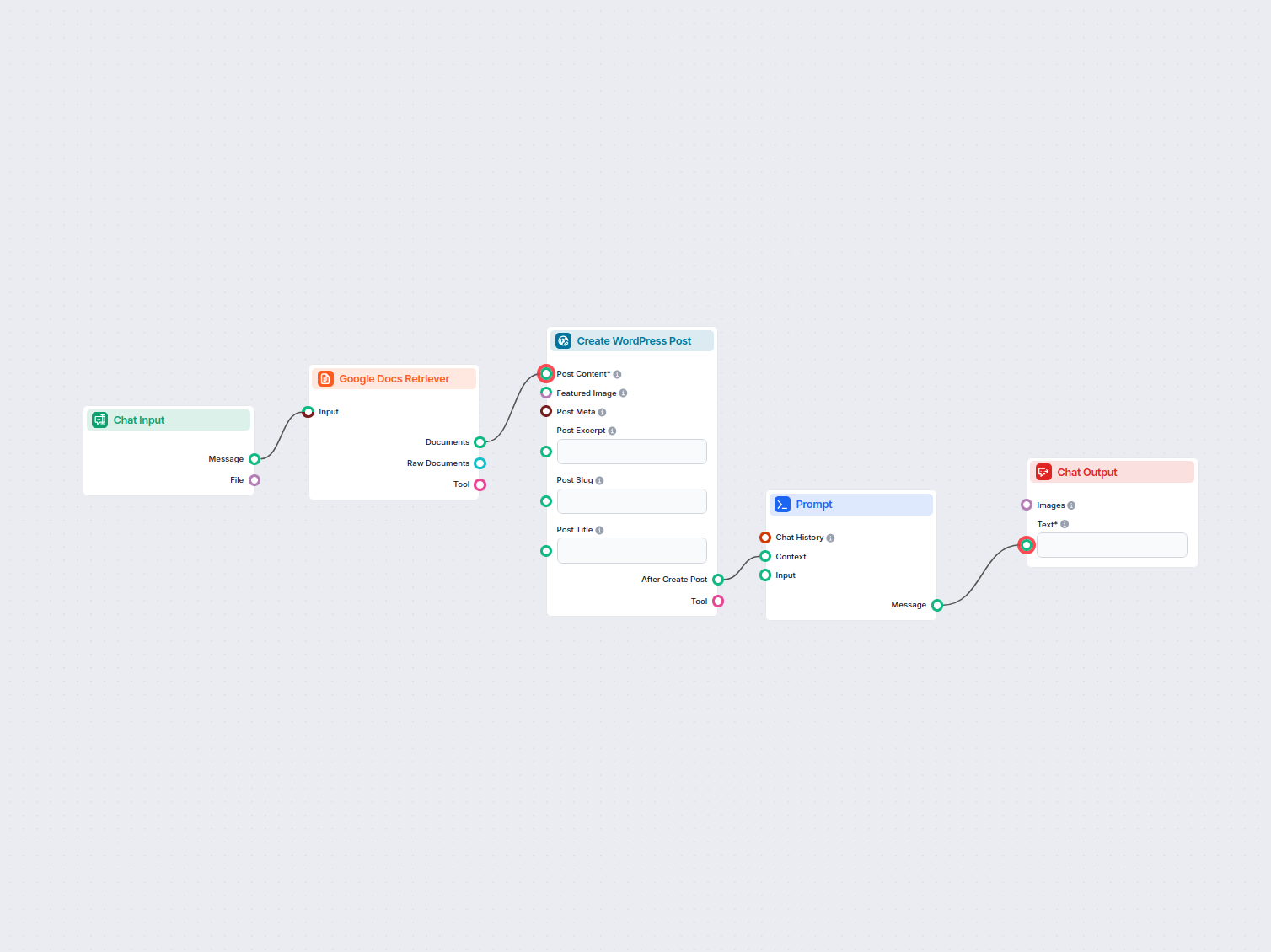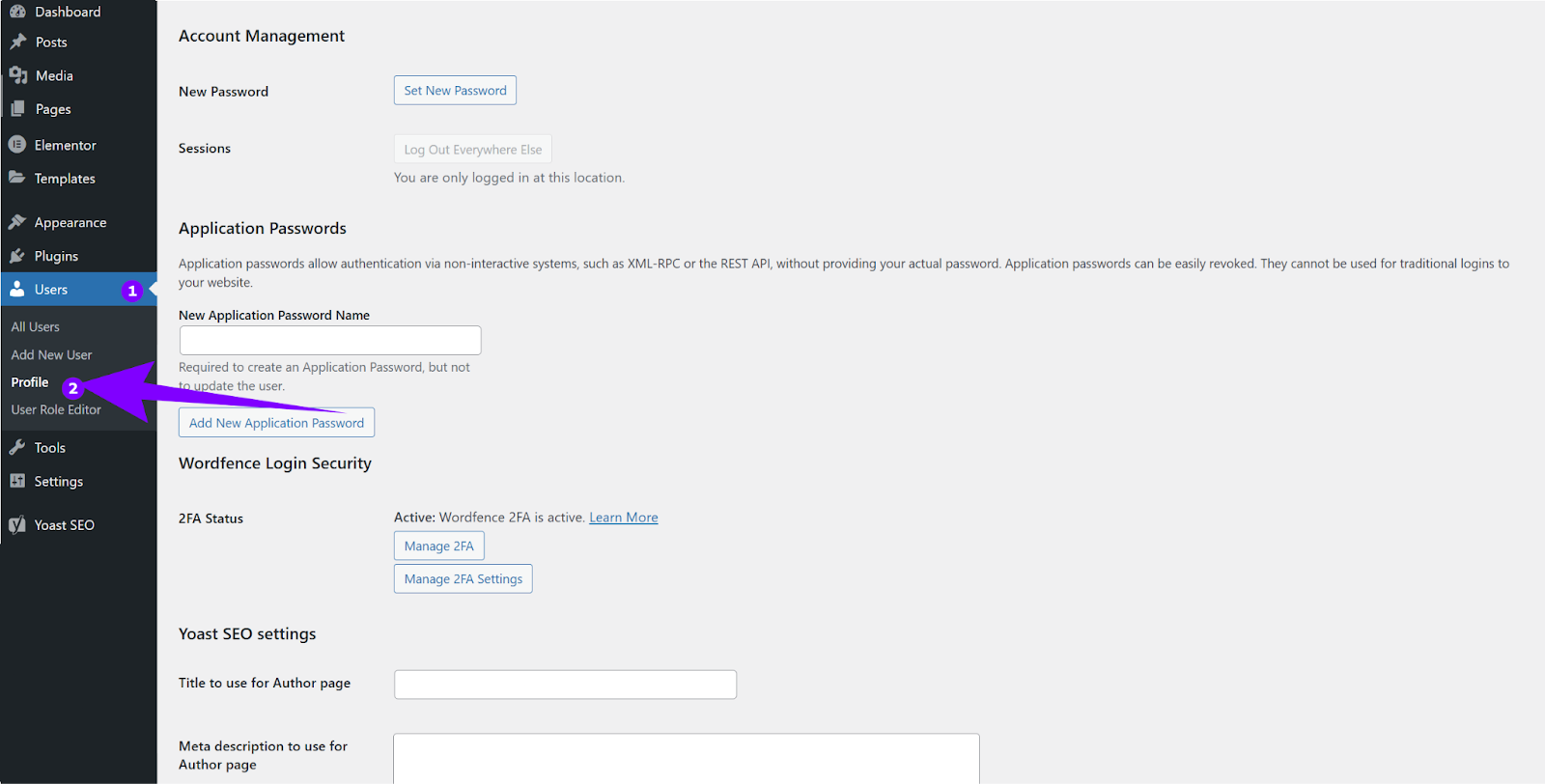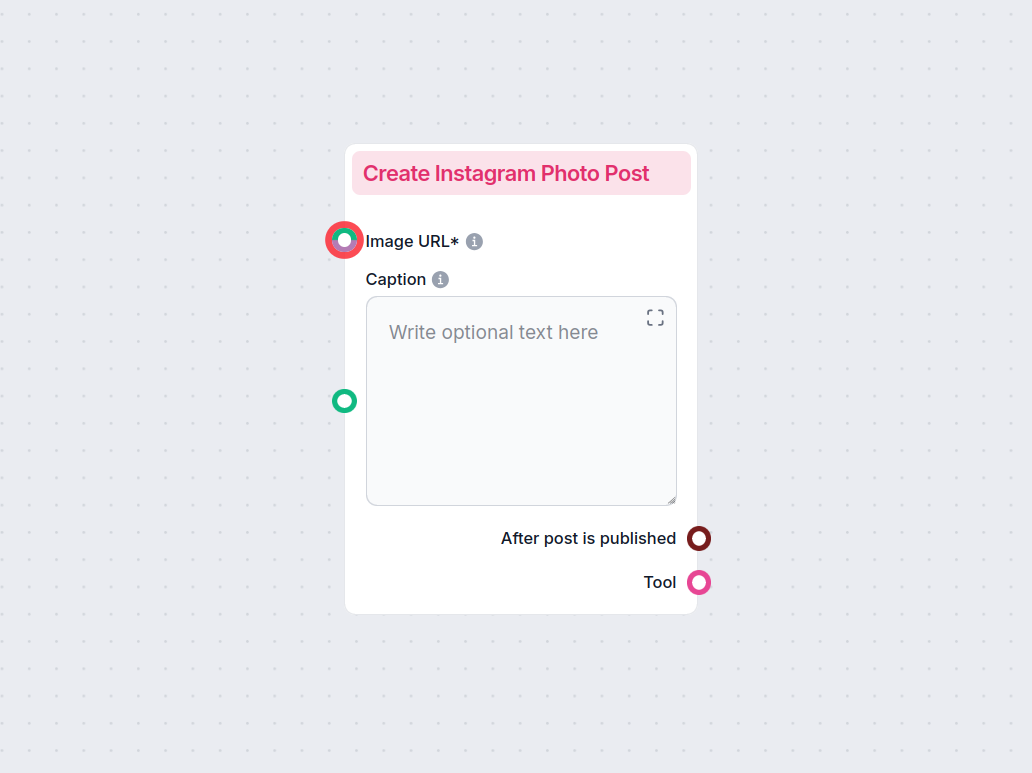Tworzenie posta WordPress
Zautomatyzuj swoją linię produkcji treści WordPress z FlowHunt: generuj, optymalizuj i publikuj posty dzięki przepływom opartym na AI, wbudowanemu SEO i generowaniu obrazów.
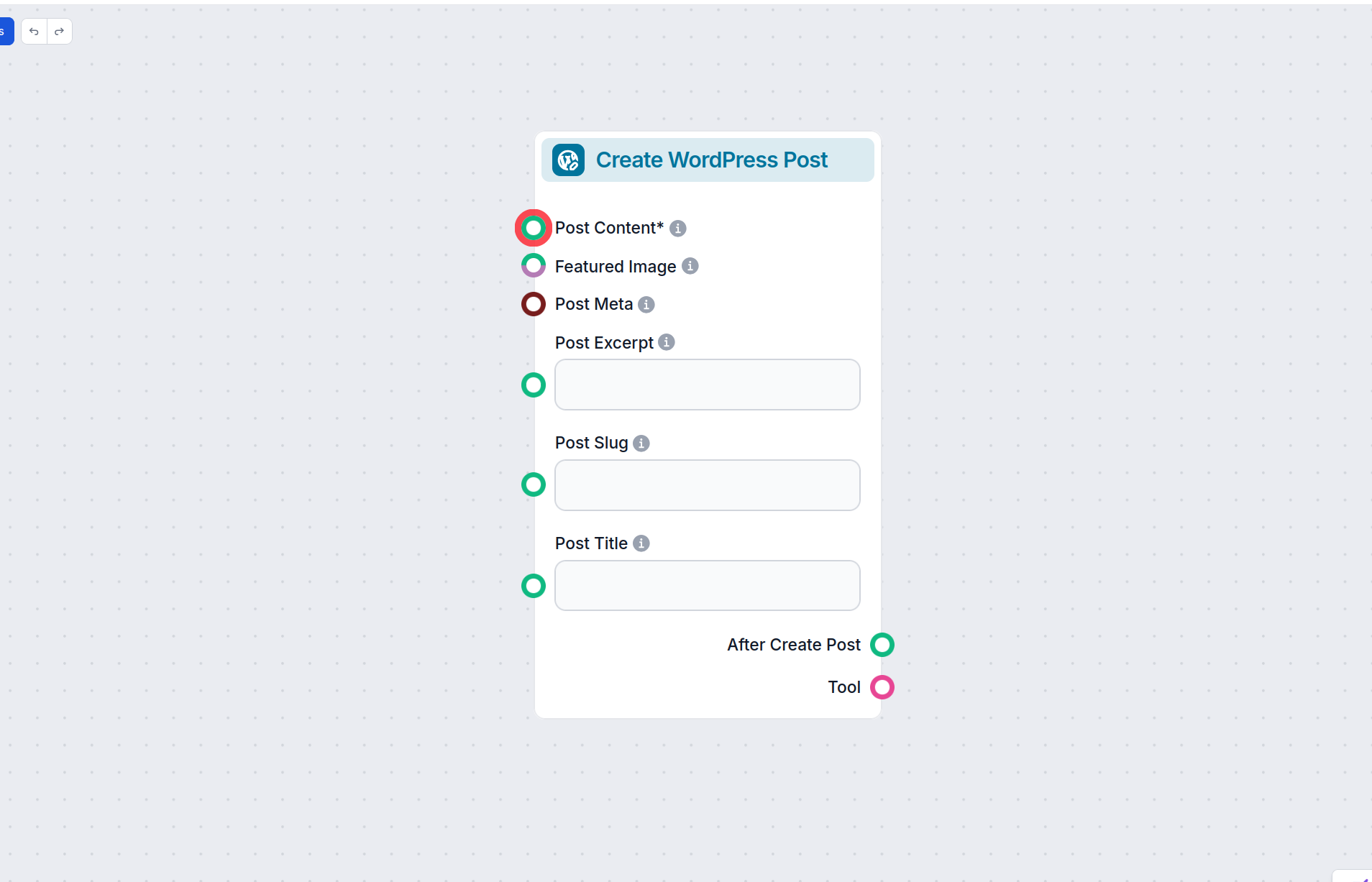
Opis komponentu
Jak działa komponent Tworzenie posta WordPress
Ta integracja WordPress umożliwia połączenie Twoich Przepływów z WordPressem i pełną automatyzację linii produkcji treści. Nie tylko posty mogą być generowane automatycznie, ale mogą być również przesyłane lub publikowane bezpośrednio na WordPressie.
Dzięki wbudowanym narzędziom SEO, możliwości pobierania bieżących informacji oraz generowania lub wykonywania zrzutów ekranu obrazów, treść może być niemal nie do odróżnienia od tej stworzonej przez człowieka. Wystarczy, że ją edytujesz i opublikujesz lub nawet skonfigurujesz automatyczną publikację bez żadnej ingerencji człowieka.
W tym przewodniku omówimy, czym jest komponent Create WordPress Post, jak go skonfigurować i jak użyć go w Przepływie. Przyjrzymy się także dedykowanemu Przepływowi, który możesz pobrać z naszej Biblioteki Przepływów.
Aby użyć tego komponentu, najpierw zintegruj się z WordPressem. Zobacz przewodnik integracji WordPress.
Czym jest komponent Create WordPress Post?
Komponent Create WordPress Post pozwala na wysyłanie rozbudowanych artykułów z Twojego Przepływu bezpośrednio do WordPressa jako szkic lub nawet ich automatyczną publikację.
Wejścia
Komponent akceptuje różne wejścia umożliwiające personalizację tworzonego posta:
| Nazwa wejścia | Opis | Wymagane | Typ(y) | Zaawansowane |
|---|---|---|---|---|
WordPress Site (integration_id) | Wybierz stronę WordPress, na którą ma zostać opublikowany post. | Tak | Dynamiczny pojedynczy wybór | Nie |
Post Content (content) | Główna treść/ciało posta. | Tak | Wiadomość | Nie |
Post Title (title) | Tytuł posta. | Nie | Wiadomość | Nie |
Featured Image (featured_image) | Obraz wyróżniający post. | Nie | Wiadomość, Załącznik | Nie |
Post Excerpt (excerpt) | Krótkie podsumowanie posta. | Nie | Wiadomość | Nie |
Categories (categories) | Kategorie przypisane do posta. | Nie | Tekst (z WordPressa) | Tak |
Tags (tags) | Tagi przypisane do posta. | Nie | Tekst (z WordPressa) | Tak |
Custom Post Type (post_type) | Określ niestandardowy typ posta. Pozostaw puste dla zwykłych postów. | Nie | Tekst | Tak |
Post Slug (slug) | Przyjazna dla URL wersja tytułu. | Nie | Wiadomość | Nie |
Status (status) | Status posta: szkic, opublikowany lub oczekujący. | Nie | Rozwijane menu (domyślnie: szkic) | Nie |
Sticky Post (sticky) | Przypnij post na stronie głównej. | Nie | Boolean | Tak |
Post Meta (meta) | Niestandardowe pola posta. | Nie | Dane | Nie |
Post Template (template) | Nazwa niestandardowego szablonu posta. | Nie | Wiadomość | Tak |
Tool Name (tool_name) | Nazwa narzędzia (dla agentów). | Nie | Tekst | Tak |
Tool Description (tool_description) | Opis pomagający agentom używać narzędzia. | Nie | Tekst wielowierszowy | Tak |
Verbose (verbose) | Włącz szczegółowe logowanie do debugowania. | Nie | Boolean | Tak |
Wyjścia
Komponent ten dostarcza dwa główne wyjścia do dalszej integracji z przepływem pracy:
| Nazwa wyjścia | Typ | Opis |
|---|---|---|
After Create Post (after_create_post) | Wiadomość | Zawiera wynik lub potwierdzenie po utworzeniu posta. Przydatne do łączenia kolejnych akcji. |
Tool (create_post_tool) | Narzędzie | Udostępnia możliwość publikowania jako narzędzie, dla agentów AI lub innych komponentów przepływu. |
Przykładowe zastosowania
- Automatyczna publikacja treści: Wykorzystaj AI do generowania i publikowania artykułów, aktualności lub postów blogowych bezpośrednio na Twojej stronie WordPress.
- Syndykacja treści: Rozsyłaj posty do wielu stron WordPress w sieci.
- Integracja z przepływem pracy: Łącz tworzenie treści z innymi działaniami, jak udostępnianie w mediach społecznościowych, wysyłanie powiadomień czy aktualizacja narzędzi SEO.
- Zarządzanie niestandardowymi postami: Wykorzystuj wszystkie natywne i niestandardowe pola dostępne w WordPress do specjalistycznych typów treści.
Jak skonfigurować komponent Create WordPress Post
Komponent pozwala w pełni kontrolować każdy aspekt tworzenia posta, umożliwiając przygotowanie rozbudowanego artykułu przy minimalnej lub zerowej ingerencji człowieka. Przejdźmy przez wszystkie opcje, zaczynając od uchwytów:
Uchwyty wejściowe
- Post Content: Tutaj podłączasz końcowy tekst, który chcesz opublikować.
- Featured Image: Podłącz tutaj obraz wyróżniający. Przepływ może go wygenerować, wyszukać w bazie wiedzy lub w internecie.
- Post Meta: Dodaj niestandardowe pola, takie jak kategorie, tagi, data itd.
- Post Excerpt: Dodaj podsumowanie posta.
- Post Slug: Przyjazny dla URL tytuł artykułu.
- Post Title: Główny tytuł posta.
Uchwyty wyjściowe
Korzystanie z uchwytów wyjściowych tego komponentu jest opcjonalne. Komponent działa doskonale jako zakończenie przepływu – w takim przypadku przepływ kończy się przesłaniem wyniku do instalacji WordPress. Możesz jednak skonfigurować dalsze przetwarzanie i akcje.
- After Create Post: Ustal akcje wykonywane po utworzeniu posta. Na przykład skonfiguruj powiadomienia lub automatyczną aktualizację Google Sheeta śledzącego treści.
- Tool: Prześlij gotowy post do agenta do dalszego przetwarzania.
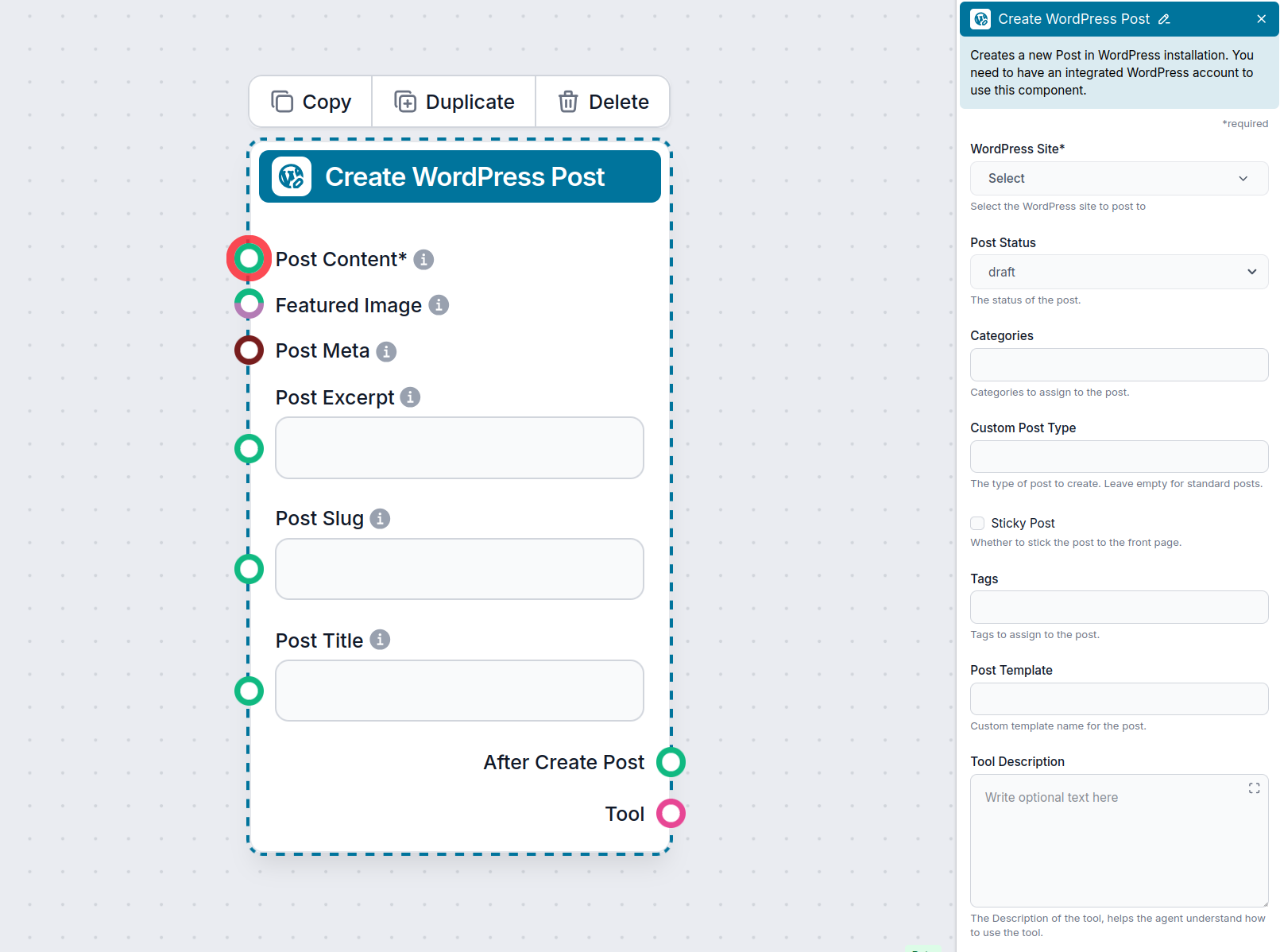
Ustawienia komponentu
- WordPress Site: Wybierz stronę WordPress, na którą ma zostać przesłany post. Przydaje się, jeśli integrujesz więcej niż jedną stronę. To ustawienie jest wymagane.
- Post Status: Wybierz, czy post ma być utworzony jako szkic, oczekujący, czy opublikowany od razu. Domyślnie szkic.
- Categories: Nazwij kategorię posta, do której chcesz przypisać ten wpis. (opcjonalnie)
- Custom Post Type: Możliwe jest generowanie treści dla niestandardowych typów postów. Jeśli pole pozostanie puste, zostanie utworzony standardowy wpis blogowy.
- Sticky Post: Zaznacz tylko, jeśli chcesz przypiąć post na stronie głównej.
- Tags: Przypisz tagi WordPress.
- Tool Description: Jeśli podłączasz wyjście do agenta, użyj tego pola, by pomóc agentowi zrozumieć, jak używać wyjścia.
- Tool Name: Jeśli podłączasz wyjście do agenta jako narzędzie, możesz nadać mu nazwę.
- Verbose: Czy wyświetlać szczegółowe logi rozumowania agenta. Przydatne do debugowania i monitorowania pracy AI.
Korzystanie z komponentu WordPress Create Post
Ten komponent będzie zazwyczaj używany z przepływami pisania treści blogowych, ale nie ma ograniczeń co do rodzajów postów, jakie chcesz tworzyć i przesyłać do WordPressa.
W Bibliotece Przepływów znajdziesz szeroki wybór gotowych przepływów dla Content Writing i Marketingu – możesz je edytować według własnych preferencji lub stworzyć własny przepływ od podstaw.
Tworzenie Przepływu
Biblioteka Przepływów zawiera dedykowany przepływ WordPress, który wykorzystuje nasz najbardziej zaawansowany przepływ generacji bloga. To właśnie ten przepływ omówimy w tym przewodniku. Aby go znaleźć:
- Przejdź do Biblioteki Przepływów w FlowHunt.

- Wyszukaj WordPress AI Blog Generator i kliknij + Dodaj do moich Przepływów.
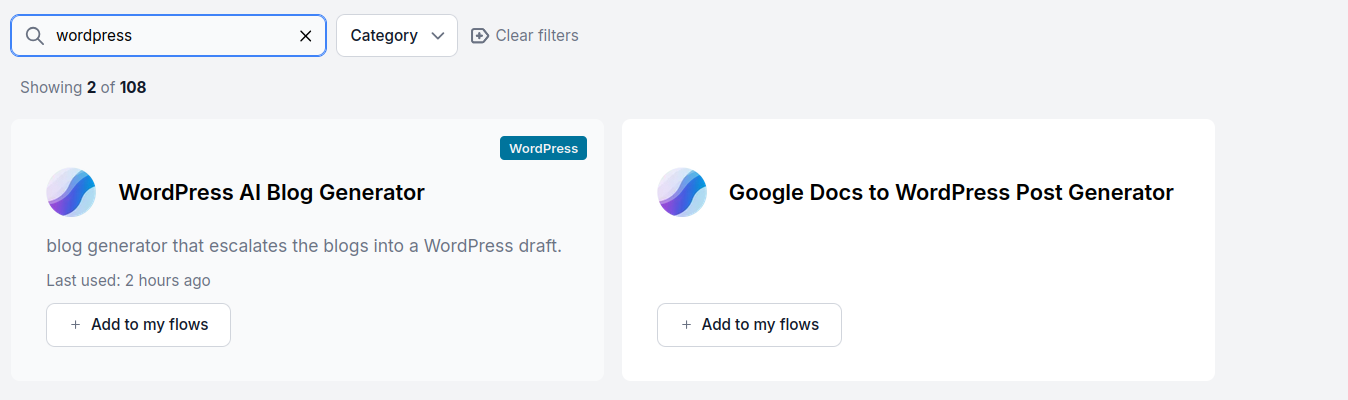
Zrozumienie przepływu WordPress AI Blog Generator
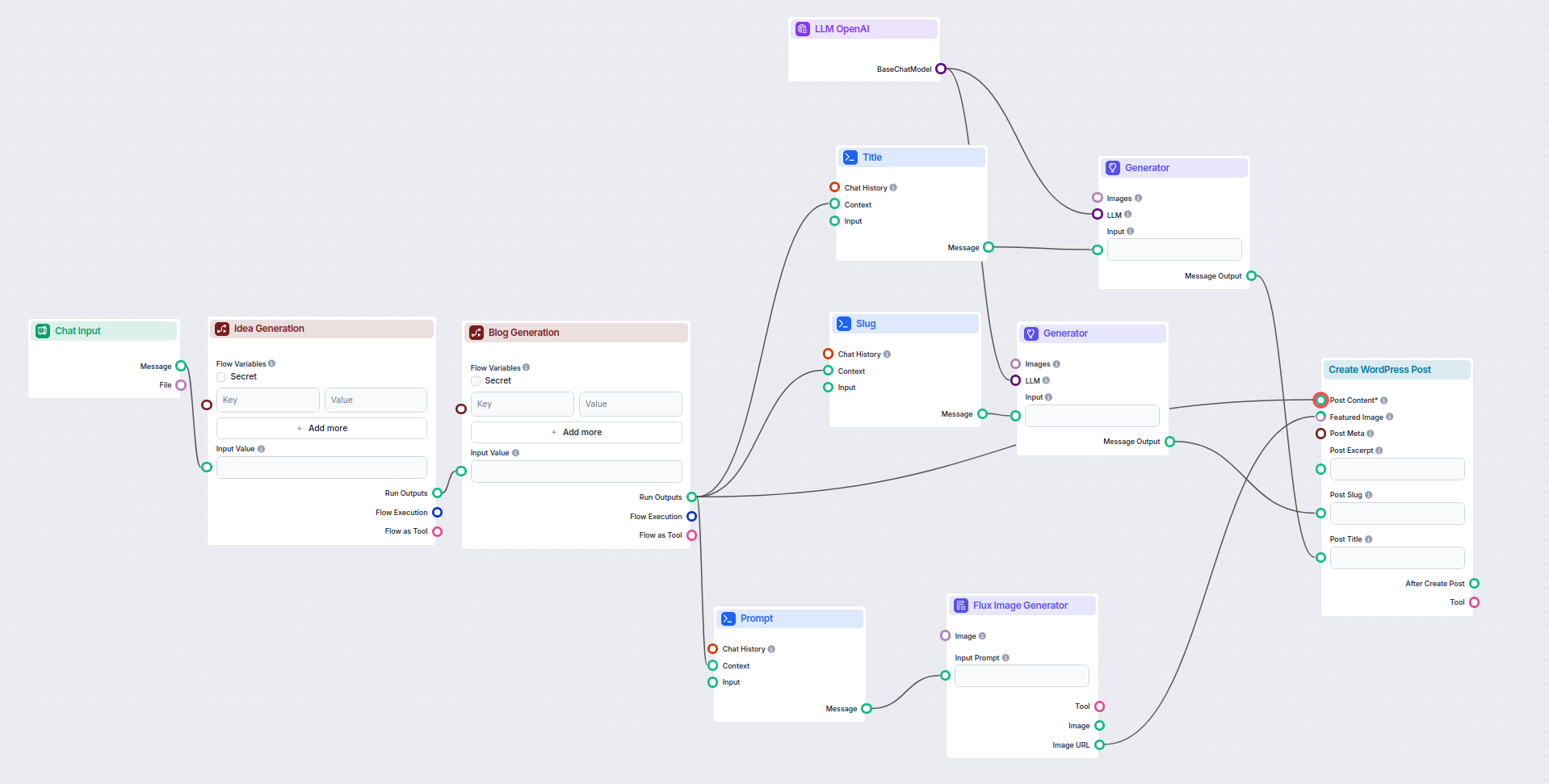
Większość działania odbywa się w dwóch brązowych polach: Idea Generation oraz Blog Generation, które tworzą całą treść posta. Są to komponenty Run Flow i pozwalają używać jednego Przepływu w drugim. Dzięki nim korzystasz tylko z 11 komponentów zamiast niemal 50.
Otwierając ustawienia Run Flow, zobaczysz, jakie Przepływy są wywoływane. Tutaj możesz zmienić przepływ generujący treść, by lepiej dopasować go do swoich potrzeb. Możesz wybrać dowolny własny Przepływ zapisany jako „Moje Przepływy” lub z publicznej biblioteki.
Oprócz uchwytu treści posta zauważysz, że Blog Generation jest połączone także z trzema promptami nadającymi kontekst generowaniu. Jak wskazują ich nazwy, pomagają utworzyć tytuł, slug oraz obraz wyróżniający. Możesz dowolnie edytować te promptsy, aby lepiej odpowiadały Twoim potrzebom.
Korzystanie z przepływu WordPress AI Blog Generator
Gdy masz już przepływ w swojej bibliotece i znasz jego komponenty, czas połączyć go ze swoją stroną i zacząć generować treści.
- Kliknij komponent Create WordPress Post i skonfiguruj go, by połączyć ze stroną, wybrać status i opcjonalnie edytować inne ustawienia:
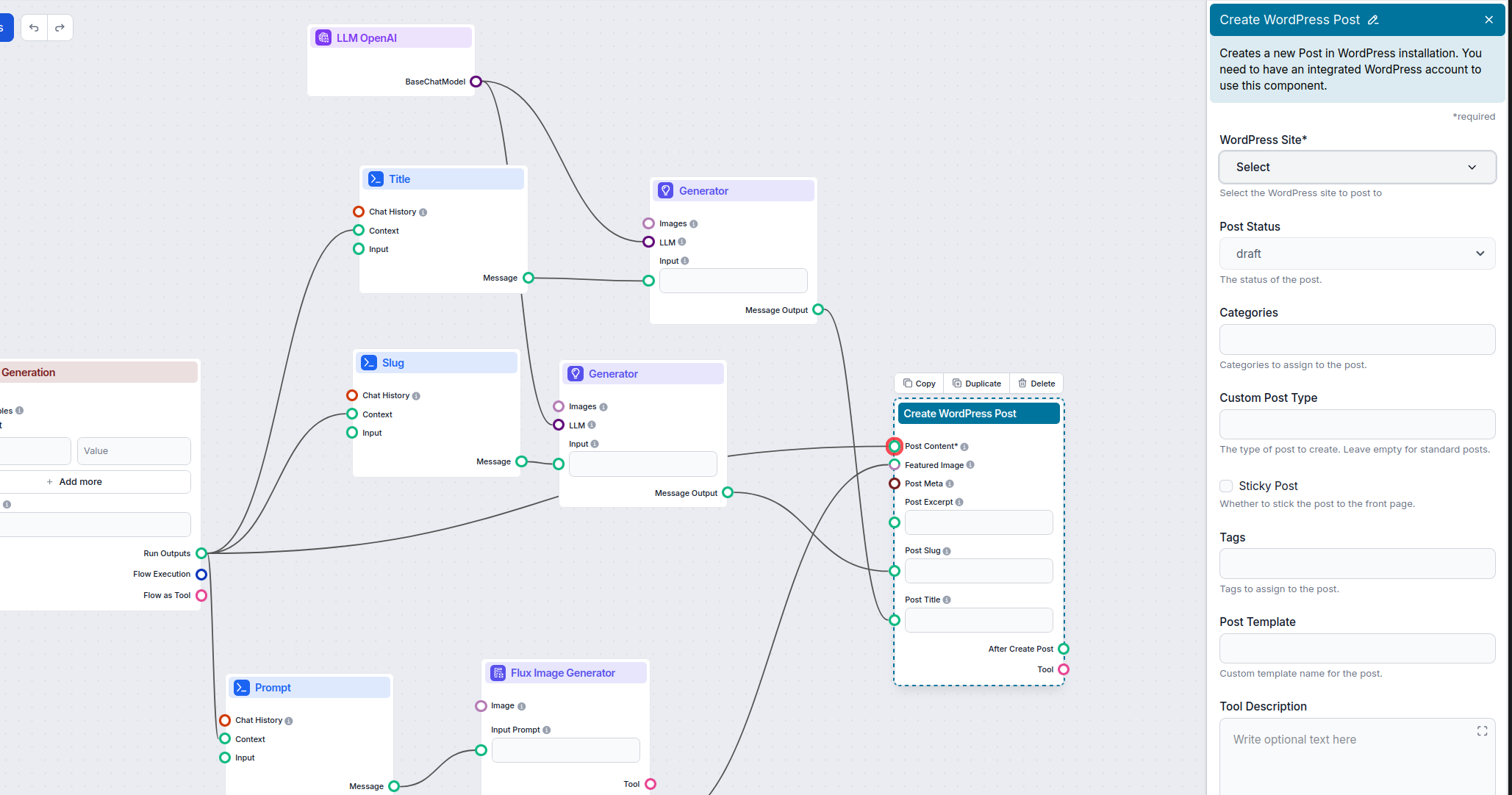
- Możesz dowolnie edytować promptsy lub wybrać inne przepływy generowania bloga i pomysłów.
- Pamiętaj, że Przepływ wysyła wynik bezpośrednio do WordPressa. Aby zobaczyć efekt, przejdź w WordPress do Kokpit -> Wpisy. Jeśli chcesz zobaczyć wygenerowany artykuł również na czacie, dodaj komponent Chat Output i podłącz wszystkie interesujące Cię wyjścia.
Po wykonaniu tych kroków jesteś gotowy! Wprowadź słowo kluczowe, a przepływ wygeneruje nowy post na blogu Twojej strony oparty na tym słowie.
Przykłady szablonów przepływu wykorzystujących komponent Tworzenie posta WordPress
Aby pomóc Ci szybko zacząć, przygotowaliśmy kilka przykładowych szablonów przepływu, które pokazują, jak efektywnie używać komponentu Tworzenie posta WordPress. Te szablony prezentują różne przypadki użycia i najlepsze praktyki, ułatwiając zrozumienie i implementację komponentu w Twoich własnych projektach.
Najczęściej zadawane pytania
- Czym jest komponent Create WordPress Post?
Komponent Create WordPress Post umożliwia wysyłanie rozbudowanych artykułów bezpośrednio z Twojego Przepływu do WordPressa jako szkice lub opublikowane posty, automatyzując cały proces tworzenia i publikacji treści.
- Jakie funkcje oferuje komponent Create WordPress Post?
Oferuje wbudowane narzędzia SEO, generowanie obrazów, bieżące poprawki oraz pełną personalizację treści posta, meta, kategorii, tagów i innych — wszystko przy minimalnej ingerencji człowieka.
- Jak skonfigurować komponent Create WordPress Post?
Najpierw zintegruj FlowHunt ze swoją stroną WordPress. Następnie skonfiguruj komponent, podłączając źródła treści (takie jak treść posta, obraz wyróżniający, meta itd.), wybierz status posta, kategorie, tagi i inne ustawienia zgodnie z potrzebą.
- Czy mogę automatyzować codzienną publikację w WordPress za pomocą FlowHunt?
Tak, możesz ustawić zadania cron oraz powiadomienia, aby nowe treści były automatycznie generowane i publikowane na Twojej stronie WordPress każdego dnia.
- Czy wymagane jest programowanie, aby korzystać z komponentu Create WordPress Post?
Nie jest wymagane programowanie. Platforma FlowHunt pozwala budować, personalizować i automatyzować przepływy treści w sposób wizualny, bez kodu.
Automatyzuj treści WordPress z AI
Zacznij automatycznie generować, optymalizować i publikować posty WordPress gotowe pod SEO dzięki potężnym, bezkodowym przepływom AI FlowHunt.